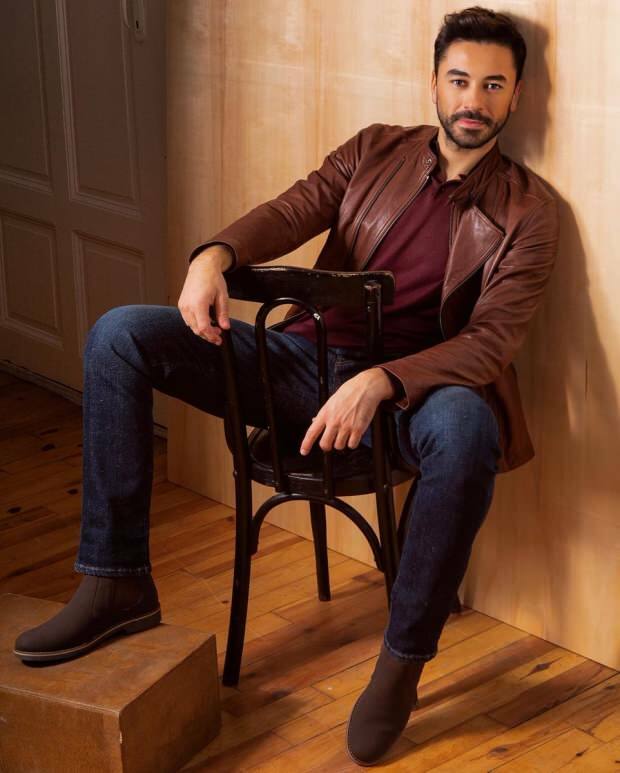Kako skriti datoteke in mape iz iskanja v sistemu Windows 10
Windows 10 Nasveti / / March 17, 2020
Nazadnje posodobljeno dne

Ali imate zasebne ali občutljive datoteke in mape, ki jih ne želite prikazati v rezultatih iskanja Windows 10? Naučite se, kako jih skriti pred iskanjem.
V operacijskem sistemu Windows 10 je Škatla Cortana ali v polju Windows Search lahko iščete datoteke in mape v računalniku. Iskanje privzeto vključuje datoteke in mape v mapi vašega profila (C: \ Uporabniki \ [uporabniško ime]), kot so Namizje, dokumenti, slike in prenosi.
Morda ne želite, da so vse datoteke in mape vključene v iskanje. Mogoče imate nekaj zasebnih datotek in ne želite, da se te pojavijo v rezultatih iskanja. Preprečevanje, da bi se mapa prikazala v rezultatih iskanja, se imenuje deindeksiranje to.
Danes vam bomo pokazali, kako deindeksirati mapo, da se ne bo prikazala v rezultatih iskanja v File Explorerju ali v polju Cortana ali iskalnem polju na opravilni vrstici.
Skrivanje datotek in map iz rezultatov iskanja v sistemu Windows 10
Za začetek kliknite opravilno polje ali ikono iskanja v opravilni vrstici in vnesite "možnosti indeksiranja". Kliknite
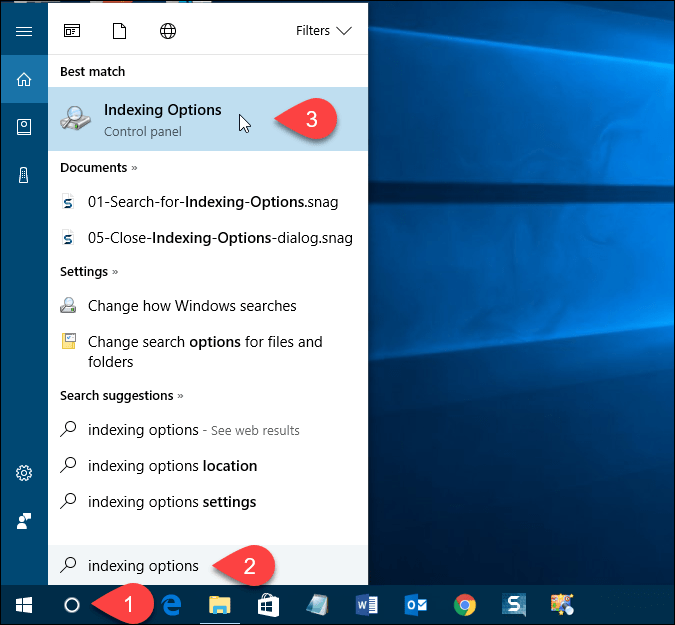
Spremeni vključene lokacije
The Lokacije vključene so navedeni na seznamu Možnosti indeksiranja pogovorno okno. Če želite datoteke in mape skriti pred iskanjem, kliknite Spremeni.
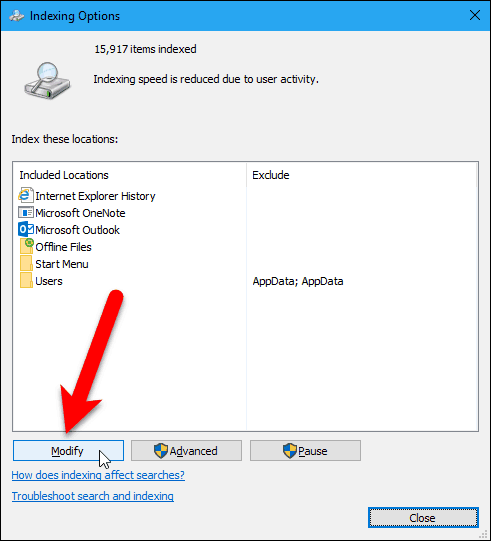
Vse mape, ki so vključene v iskanje, so označene v Spremenite izbrane lokacije polje na Indeksirane lokacije pogovorno okno.
Če želite najti mapo, ki jo želite skriti pred iskanjem, kliknite puščico zraven Lokalni disk (C :)ali drug pogon.
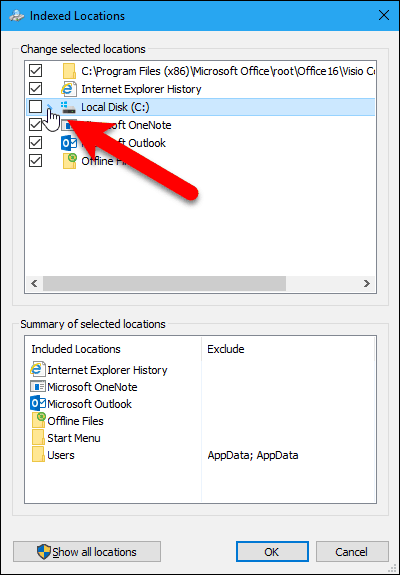
V drevesu map se pomaknite do mape, ki jo želite skriti, in počistite polje za to mapo.
OPOMBA: Datoteko lahko skrijete le, če počistite potrditveno mapo, ki jo vsebuje. Če imate določene datoteke, ki jih želite skriti, ki so lahko v isti mapi kot druge datoteke, ki jih ne želite skriti, premaknite to datoteko v novo mapo. Morda boste želeli ustvariti mapo, ki bi vsebovala vse datoteke, ki jih želite skriti, zato jo lahko preprosto skrijete.
Mapa, ki ste jo odkljukali, je dodana v Uporabniki mape v Povzetek izbranih lokacij škatla.
Kliknite v redu.
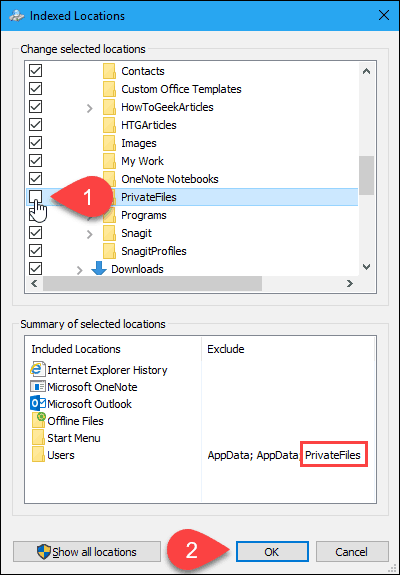
Obnovite kazalo
Zdaj moramo obnoviti indeks, da izključimo izbrano mapo. Nazaj na Možnosti indeksiranja V pogovornem oknu kliknite Napredno.
OPOMBA: Upoštevajte, da je mapa, ki ste jo želeli skriti, navedena v Izključi stolpec na Možnosti indeksiranja pogovorno okno.
Za dostop do naprednih možnosti indeksiranja potrebujete upravne pravice. Torej, če ste pozvani, vnesite geslo vašega računa.
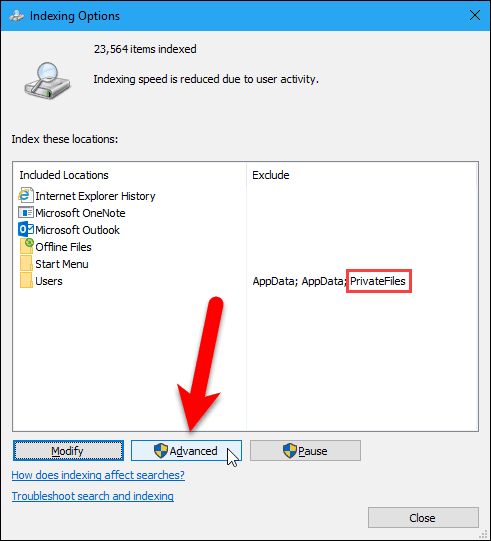
Na Napredne možnosti V pogovornem oknu kliknite Obnovi v Odpravljanje težav odsek.
Upoštevajte, da lahko z obnovo indeksa odpravite tudi težave pri iskanju Windows.
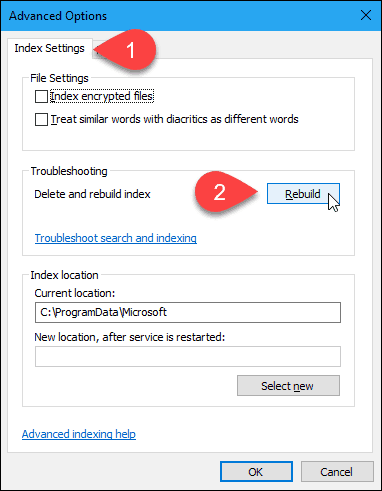
Pojavi se pogovorno okno, ki vas opozori, da bi lahko obnovitev indeksa trajala dlje časa. Kliknite v redu.
Medtem ko se indeks obnavlja, se lahko v rezultatih iskanja prikaže mapa, ki ste jo želeli skriti. Morda boste morali počakati nekaj časa, odvisno od tega, koliko datotek in map imate na trdem disku.
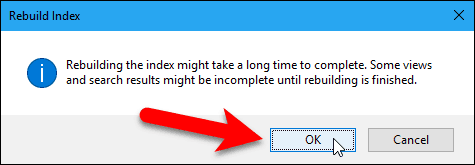
Kliknite Zapri na Možnosti indeksiranja pogovorno okno.
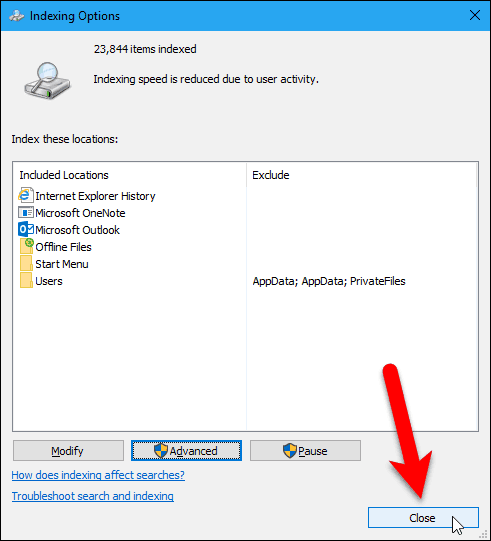
In to je vse! Vaše mape bodo zdaj izključene iz rezultatov iskanja. To vključuje, ko jih imate Windows 10 išče vsebino datotek.